Page 1

Portabel Touchscreen Navigatiesysteem en A/V Mediaspeler
Handleiding
ediug
+yalp
™
GPS-200GSEC, GPS-200IT und GPS-300WE
Page 2
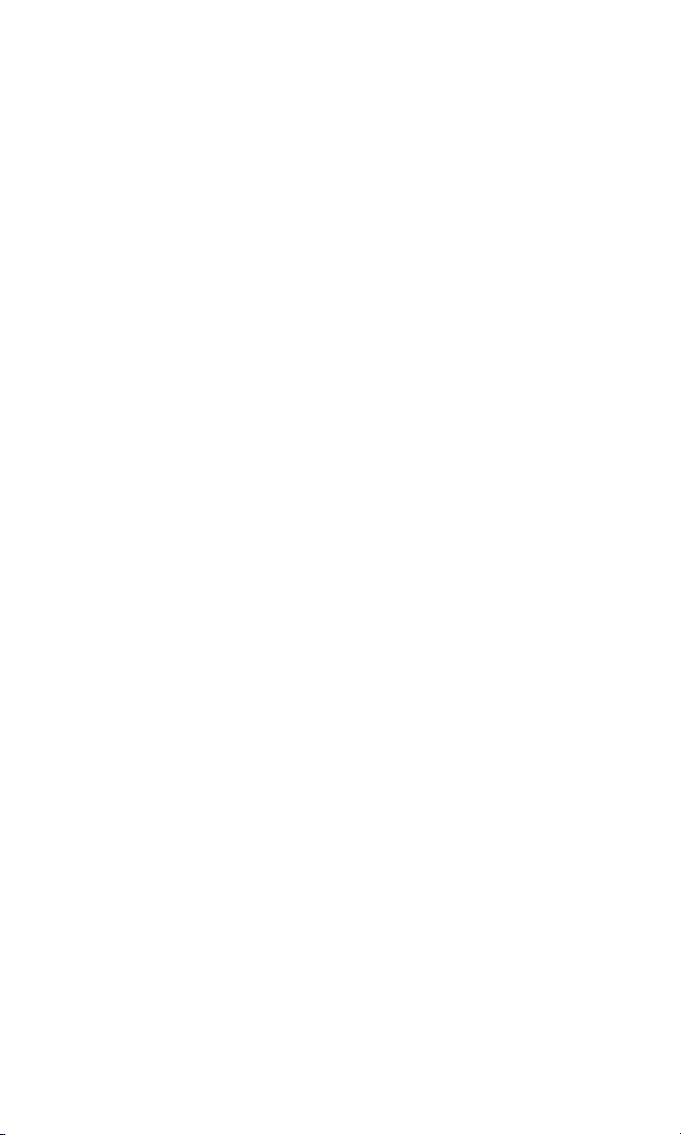
Inhoud
Inleiding . . . . . . . . . . . . . . . . . . . . . . . . . . . . . . . . . . . . . . . . . . . . . . . . . . . . . . . . . . . . . . . 3
Uitpakken . . . . . . . . . . . . . . . . . . . . . . . . . . . . . . . . . . . . . . . . . . . . . . . . . . . . . . . . . . . . . 3
Bedieningsorganen en functies . . . . . . . . . . . . . . . . . . . . . . . . . . . . . . . . . . . . . . 4 – 5
Voordat u begint . . . . . . . . . . . . . . . . . . . . . . . . . . . . . . . . . . . . . . . . . . . . . . . . . . . . . . . 7
In gebruik nemen . . . . . . . . . . . . . . . . . . . . . . . . . . . . . . . . . . . . . . . . . . . . . . . . . . . . . . 8
Navigeren . . . . . . . . . . . . . . . . . . . . . . . . . . . . . . . . . . . . . . . . . . . . . . . . . . . . . . . . . 9 – 20
Route plannen . . . . . . . . . . . . . . . . . . . . . . . . . . . . . . . . . . . . . . . . . . . . . . . . . . . . . . . . . 9
Navigeren naar uw bestemming . . . . . . . . . . . . . . . . . . . . . . . . . . . . . . . . . . . . . . . . . . 14
Mogelijkheden bij navigeren . . . . . . . . . . . . . . . . . . . . . . . . . . . . . . . . . . . . . . . . . . . . 17
Wijzigen navigatie-instellingen . . . . . . . . . . . . . . . . . . . . . . . . . . . . . . . . . . . . . . . . . . . 18
Traffic Message Channel “TMC” (uitgezonderd GPS-200IT) . . . . . . . . . . . . . . . . . . . . . 20
- The Source Screen . . . . . . . . . . . . . . . . . . . . . . . . . . . . . . . . . . . . . . . . . . . . . . . . . . . 21
Video en Muziek afspelen . . . . . . . . . . . . . . . . . . . . . . . . . . . . . . . . . . . . . . . . . 21 – 25
Media laden op uw SD kaart . . . . . . . . . . . . . . . . . . . . . . . . . . . . . . . . . . . . . . . . . . . . . 21
Muziek beluisteren . . . . . . . . . . . . . . . . . . . . . . . . . . . . . . . . . . . . . . . . . . . . . . . . . . . . . 24
Instellingen wijzigen . . . . . . . . . . . . . . . . . . . . . . . . . . . . . . . . . . . . . . . . . . . . . . . . . . 26
Installatie en gebruik in een voertuig . . . . . . . . . . . . . . . . . . . . . . . . . . . . . . 27 – 29
Problemen . . . . . . . . . . . . . . . . . . . . . . . . . . . . . . . . . . . . . . . . . . . . . . . . . . . . . . . . . . . .30
Technische gegevens . . . . . . . . . . . . . . . . . . . . . . . . . . . . . . . . . . . . . . . . . . . . . . . . . . 31
Opmerkingen over de accu:
De Harman Kardon® GPS-200/300 maakt gebruik van een lithiumpolymeer
accu. Onder normale omstandigheden geeft deze accu een beter resultaat
en gaat aanzienlijk langer mee dan andere typen accu’s.
Om de prestaties van uw GPS-200/300 en de accu optimaal te laten zijn, is
het verstandig met de volgende punten rekening te houden:
• Gebruik de GPS-200/300 niet wanneer de omgevingstemperatuur beneden
–10ºC (14ºF) of boven 55ºC (131ºF) ligt.
• Bewaar de GPS-200/300 nooit, ook niet gedurende korte tijd in een omgeving met een temperatuur die beneden –20ºC (–4ºF) of boven 60ºC (140ºF)
ligt..
• Bewaar de GPS-200/300 niet gedurende langere tijd in een omgeving met
een temperatuur die beneden 0ºC (32ºF) of boven 25ºC (77ºF) ligt.
De GPS-200/300 laadt de accu niet wanneer de temperatuur boven 50ºC
(122ºF) ligt.
Handleiding
2
ediug
+yalp
™
GPS-200/300
Page 3
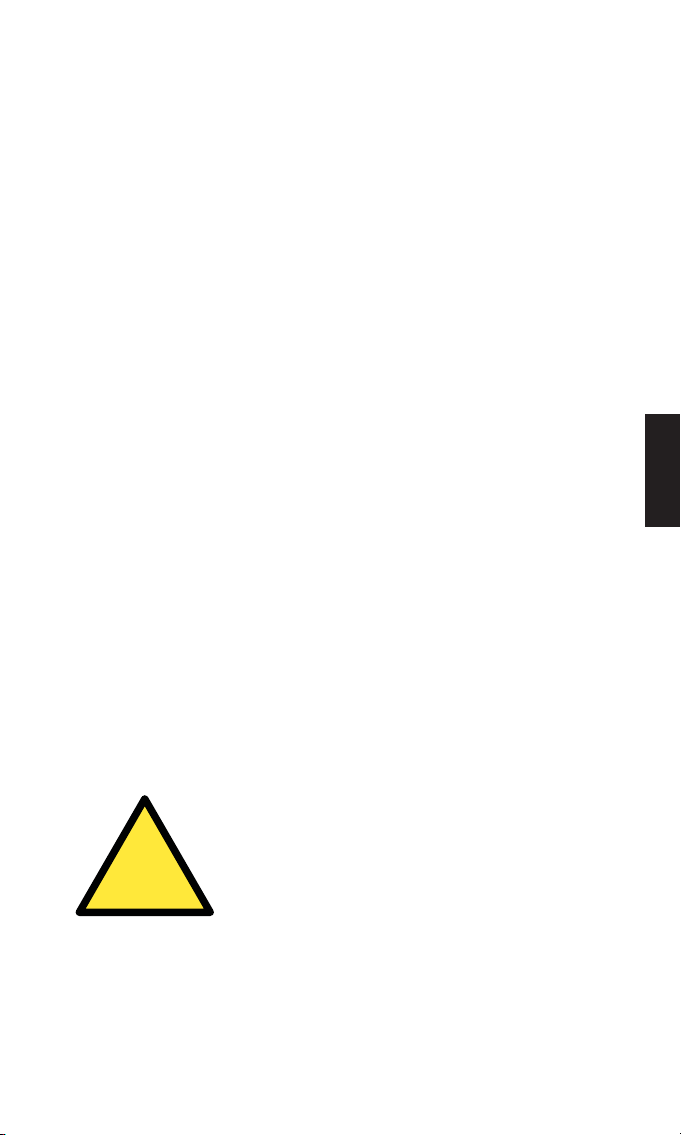
Handleiding
ediug
+yalp
™
GPS-200/300
3
NEDERLANDS
Inleiding
Uw nieuwe GPS-200/300 is een krachtig draagbaar navigatiesysteem met
aanraakscherm èn een audiospeler. De GPS-200/300 door GPS gestuurde
navigatiefuncties maken het u makkelijk en zijn uiterst nauwkeurig. En
dankzij de audiospeler kunt u tijdens het navigeren naar uw favoriete muziek
luisteren.
Uiteraard wilt u uw GPS-200/300 snel in gebruik nemen, daarom is ook een
Quick Start handleiding bijgevoegd waarin u de basisfuncties snel kunt vinden. Deze uitgebreidere handleiding geeft gedetailleerde informatie over
alle functies en eigenschappen van de GPS-200/300. Wij raden u aan deze
hand leiding zorgvuldig te lezen om optimaal plezier van uw GPS-200/300 te
kunnen hebben.
Uitpakken
In de verpakking van de GPS-200/300 dienen de volgende items aanwezig te
zijn:
• De GPS-200/300
• Wandlader (alleen GPS-300)
• Autolader
• USB-kabel
• Opklapbare montagebeugel
• Montageschijf voor montage op het dashboard
• Zelfklevende schijf voor montageschijf
• Alcohol reinigingsschijf voor dashboard
• Draagtasje
• Quick Start handleiding
Mocht er iets ontbreken, neem dan direct contact op met de leverancier van
uw GPS-200/300.
Pak uw GPS-200/300 voorzichtig uit, bewaar de verpakking en de ver pak kings materialen voor eventueel transport in de toekomst.
WAARSCHUWING: het bedienen van elke functie van dit apparaat tijdens het rijden is gevaarlijk, doe dat daarom nooit. Bedien
de audiofuncties niet terwijl u rijdt!
!
Page 4
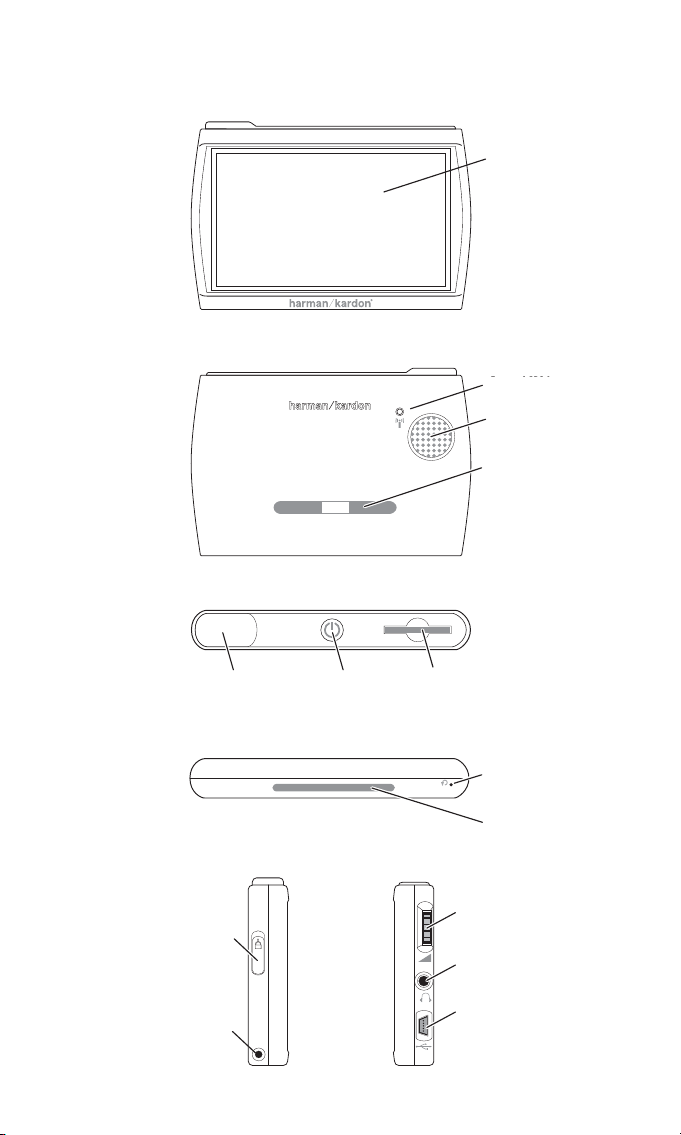
Bedieningsorganen en Functies
Handleiding
4
ediug
+yalp
™
GPS-200/300
F
Voorzijde
Achterzijde
Bovenzijde
Onderzijde
Linkerzijde
Rechterzijde
Toetsver-
grendeling
TMC antenne-ingang
GPS-
antenne
Aan/uit
toets
SD-kaart
opening
Aanraakscherm
Externe GPS-antenne
Luidspreker
Montagepunt
Reset
toets
Montagepunt
Volume/
helderheid
instelling
Hoofdtelefoonuitgang
Mini USB
aansluiting /
aansluiting lader
RONT
Touchscreen
BACK
External GPS Antenna
Speaker
Mounting Slot
OP
T
TMC Antenna Jack
GPS
Antenna
LEFT SIDE
Lock
Switch
ON/OFF
Button
BOTTOM
SD Card
RIGHT SIDE
Slot
Volum e/
Brightness
Control
Headphone
Jack
Mini USB
Connector/
Charger Port
Reset
Button
Mounting Slot
Page 5
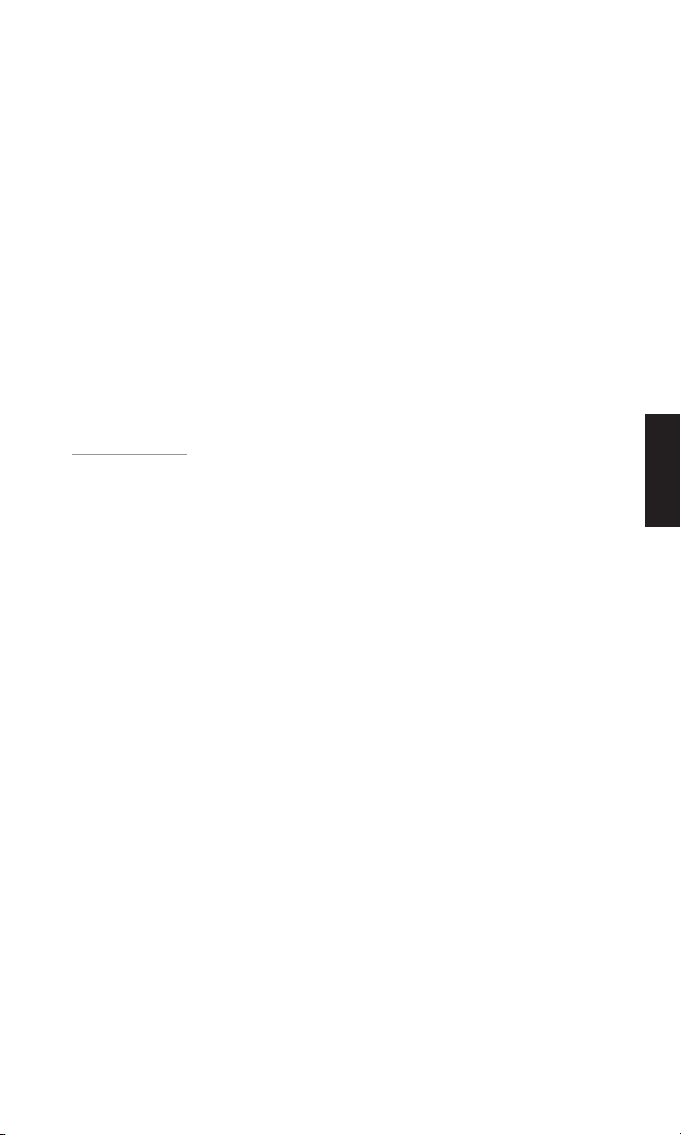
Handleiding
ediug
+yalp
™
GPS-200/300
5
NEDERLANDS
Bedieningsorganen en Functies
Voorzijde:
AANRAAKSCHERM: 480 x 272 pixels WQVGA LCD aanraakscherm.
Achterzijde:
LUIDSPREKER: ingebouwde luidspreker voor de aanwijzingen van de navigatiestem
en audio bestanden die op de SD-kaart zijn opgeslagen (zie verderop).
MONTAGEPUNT: hiermee wordt de GPS-200/300 bevestigd op de bijgelever-
de opklapbare beugel in uw voertuig.
EXTERNE GPS-ANTENNE: in geval van problemen met de GPS-ontvangst
(bijvoorbeeld door warmtewerende beglazing) kan hierop een externe GPSantenne worden aangesloten. Denk eraan dat de antenne alleen werkt wanneer de GPS-eenheid op het lichtnet of op de accu is aangesloten.
Bovenzijde:
GPS-200/300 ANTENNE: dient naar boven vrij ‘zicht’ te hebben om de sig -
nalen van de GPS-satelliet te kunnen ontvangen.
AAN/UIT TOETS: ingedrukt houden om het apparaat in te schakelen;
wederom ingedrukt houden om het uit te schakelen.
SD-KAART OPENING: SD kaartopening: accepteert normale SD geheugen -
kaarten (geen SD-HC) tot maximaal 4 Gb (niet meegeleverd). Deze kaart is
nodig om audiomedia te kunnen opslaan die u op uw GPS-200/300 wilt
afspelen.
Onderzijde:
RESET: hiermee wordt het apparaat gereset wanneer het niet meer reageert
of niet kan worden uitgeschakeld. Steek een paperclip of iets dergelijks in het
kleine gaatje om de schakelaar in te drukken. Bij het resetten wordt de ingevoerde informatie zoals uw thuislocatie niet gewist.
MONATGEPUNT: hiermee wordt de GPS-200/300 bevestigd op de bijgeleverde
opklapbare beugel in uw voertuig.
Linkerzijde:
TOETSVERGRENDELING: vergrendelt het aanraakscherm van de GPS-200/300
en alle bedieningsorganen om onbedoelde bediening te voorkomen zodat
het apparaat ingeschakeld in uw broekzak of tas kan worden meegenomen.
TMC-ANTENNE INGANG: (niet op de GPS-200IT) verbind de TMC antenne hiermee
voor het ontvangen van FM verkeersinformatie.
Rechterzijde:
VOLUME/HELDERHEID: regelt het volume van de in de GPS-200/300 ingebouwde
luidspreker. Regelt tevens het volume van de hoofdtelefoon of een audio systeem dat is aangesloten op de hoofdtelefoonuitgang van de GPS-200/300
(zie verderop).
Om de helderheid in te stellen drukt u de volumeregelaar in. De helderheidsindicatie verschijnt over het beeld en u kunt de helderheid instellen door aan
de volumeregelaar te draaien.
Page 6
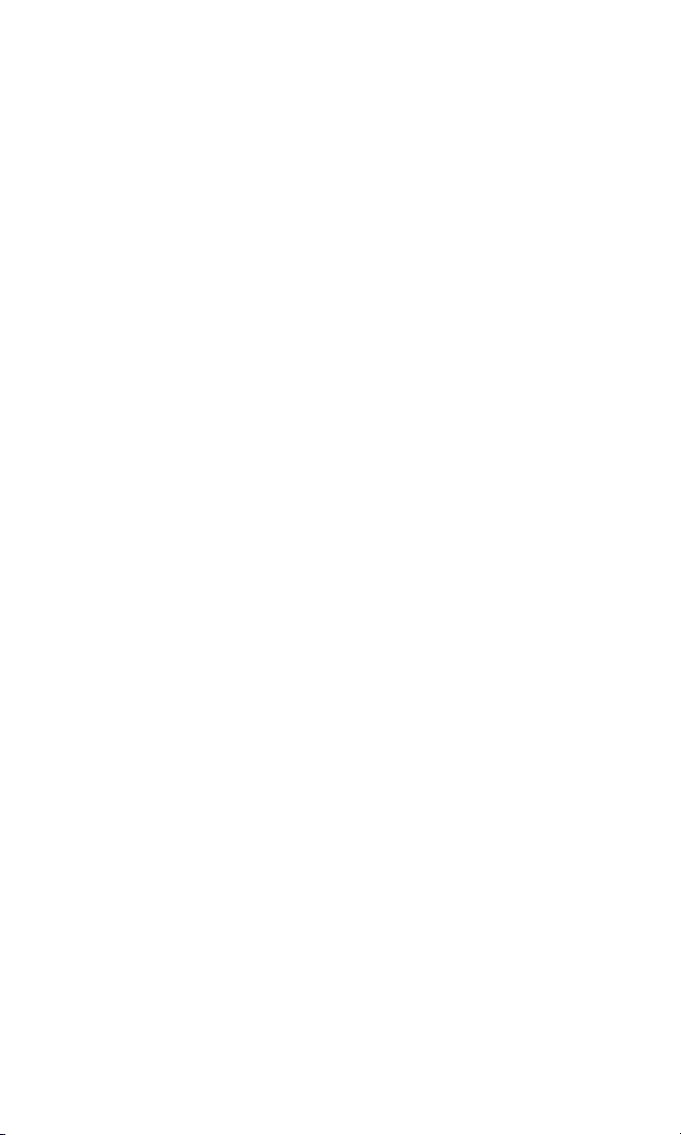
HOOFDTELEFOONUITGANG: voor het aansluiten van een hoofdtelefoon voor
privé afluisteren. U kunt de hoofdtelefoonuitgang ook verbinden met een
extra ingang (AUX) van het audiosysteem van uw voertuig.
MINI USB AANSLUITING/AANSLUITING LADER: voor verbinding met de bijge-
leverde wandlader en met uw computer via de bijgeleverde USB-kabel
(alleen GPS-300). Om op te laden de bijgeleverde autolader verbinden met
de aansteker of de accesoire-aansluiting van het voertuig.
HEADPHONE JACK: Lets you connect headphones for personal listening. You
can also connect the headphone jack to an auxiliary input on your vehicle’s
audio system.
MINI USB CONNECTOR/CHARGER PORT: Connects to your computer and to
the included wall charger using the included USB cable (only GPS-300).
Connects to your vehicle’s cigarette lighter or accessory power port using the
included car charger.
Handleiding
6
ediug
+yalp
™
GPS-200/300
Page 7
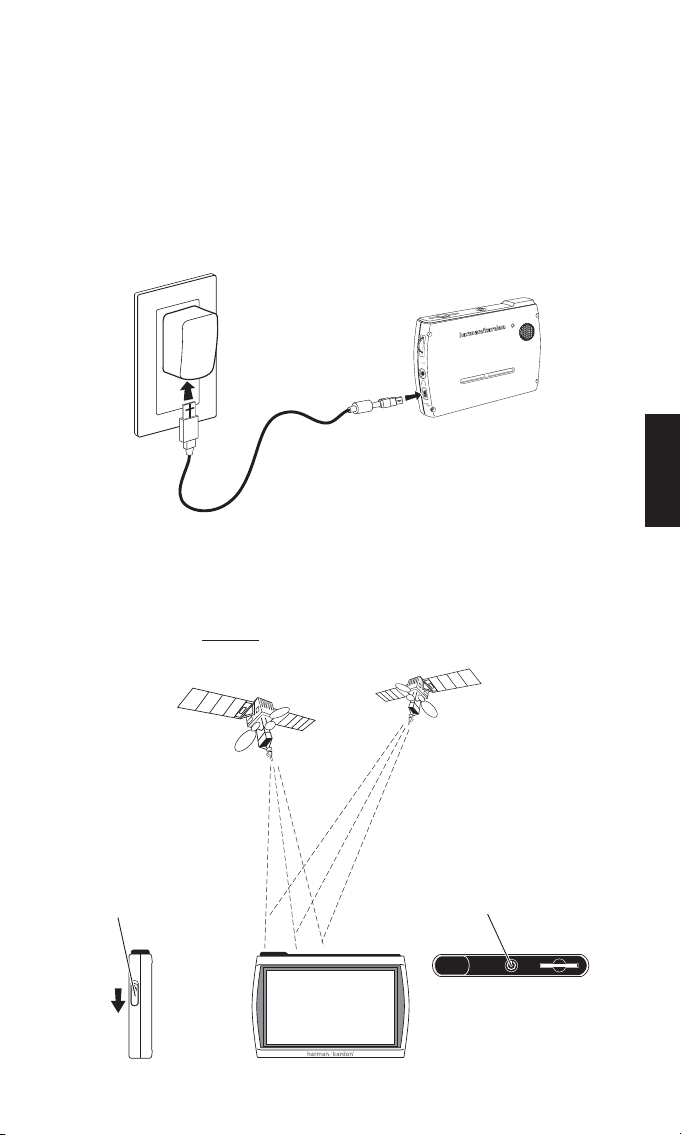
Handleiding
ediug
+yalp
™
GPS-200/300
7
NEDERLANDS
Voordat u begint
Voordat u de GPS-200/300 kunt gebruiken dient de accu minimaal 6 uur te
worden opgeladen.
1. Voor alleen de GPS-300 steekt u de lichtnetadapter in het stopcontact. De
GPS-200 kan worden geladen door deze via de USB-kabel op uw PC aan te
sluiten, via de auto-adapter of door een lichtnetadapter aan te schaffen.
2. Verbind de bijgeleverde USB-kabel met de lader en de mini USB-plug met
de GPS-300.
Nadat de accu gedurende minimaal 6 uur is geladen:
1. Controleer of de vergrendeling naar beneden (niet vergrendeld) staat.
2. Ga naar buiten om GPS ontvangst te krijgen.
3. Druk op aan/uit ON/OFF
tot het apparaat inschakelt.
1.
Ontgrendelen.
2. Ga naar buiten om
GPS ontvangst te
krijgen.
3. Schakel het
apparaat in.
1. 2.
1. Unlock
Switch
2. Go Outside
to Receive
GPS Signal
3. Turn Power
ON
Page 8
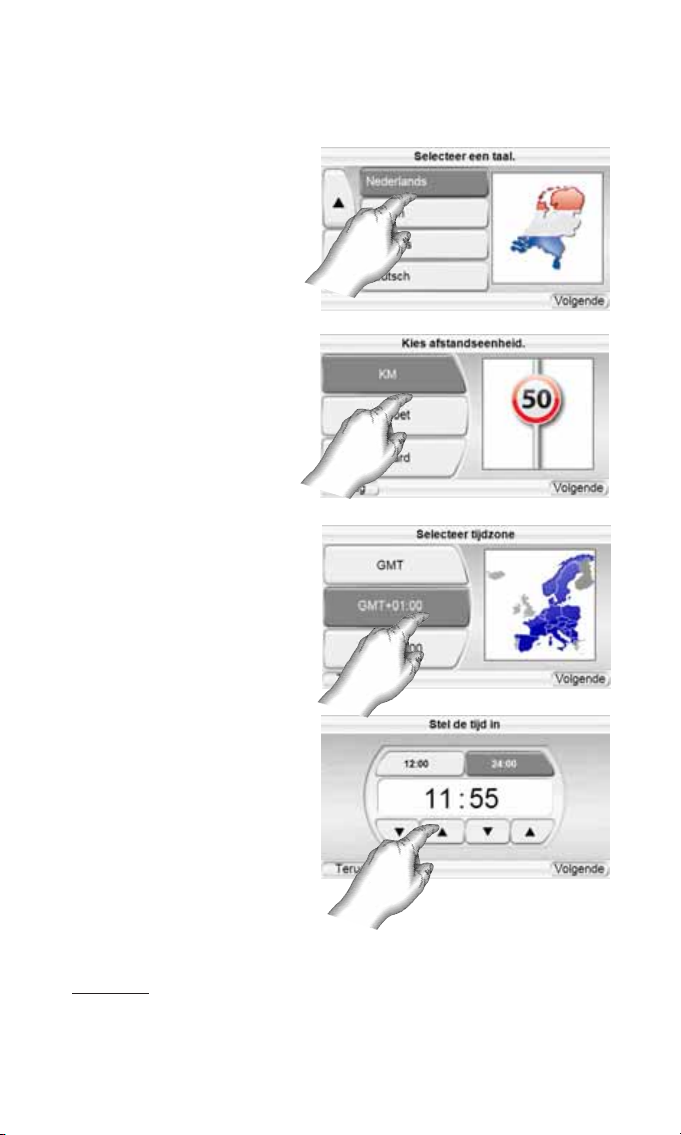
In gebruik nemen
Wanneer u uw GPS-200/300 voor het eerst inschakelt, verschijnt de Setup
Wizard. Deze helpfunctie voert u door de basisopzet van de GPS-200/300.
Wanneer u Volgende aanraakt in het S
TEL DE TIJD INMENU, roept u in de
GPS-200/300 het Navigatie menu op (zie pagina 9).
OPMERKING: zijn de eerste instellingen uitgevoerd, dan verschijnt de Setup Wizard niet
meer. Zie om deze instellingen te wijzigen CHANGING N AVIGATION S ETTINGS, (wijzigen
navigatie instellingen) op pagina 18.
Handleiding
8
ediug
+yalp
™
GPS-200/300
1. Raak de toets aan van de taal
die u wenst te gebruiken:
Nederlands, English, Français,
Deutsch, Italiano, Español.
Raak dan de toets VOLGENDE
aan. (GPS-200 geen Neder lands).
2. Raak de toets aan voor de
afstandseenheden die u
wenst te gebruiken: KM,
voet of yard.
Raak dan de toets V
OLGENDE
aan.
3. Raak de toets aan voor de
tijdzone waarin u zich
bevindt.
Raak dan de toets V
OLGENDE
aan.
4. Zet de klok gelijk. Ook kunt u
kiezen of u een 12-uurs dan
wel een 24-uurs cyclus wilt
gebruiken.
Page 9
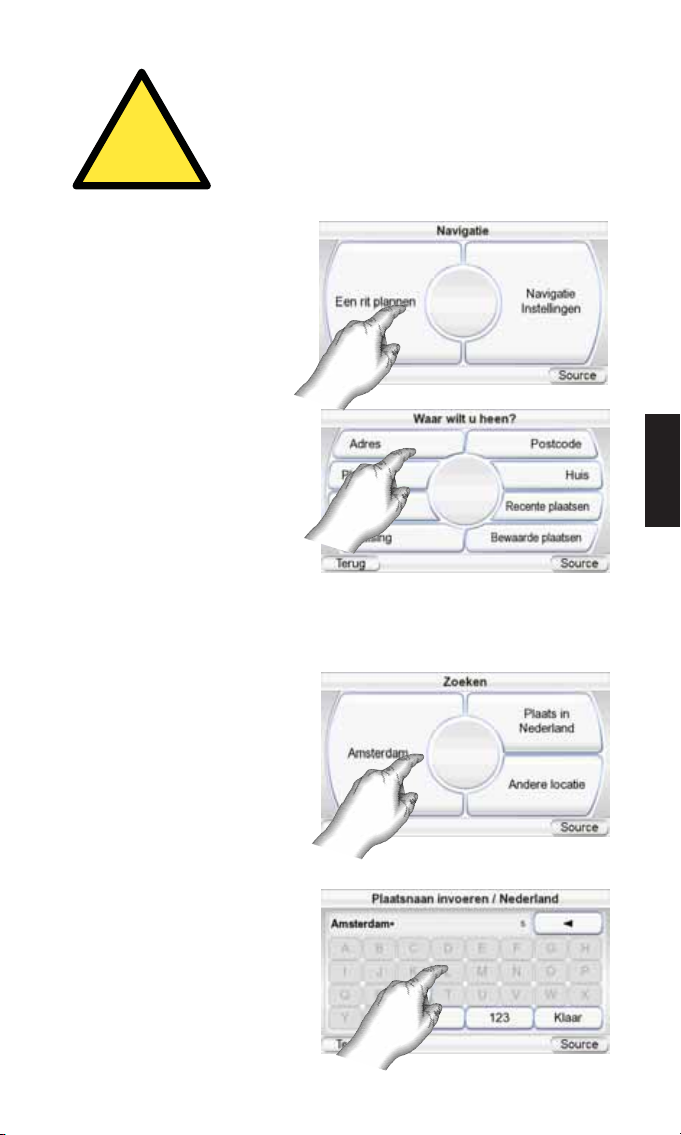
Handleiding
ediug
+yalp
™
GPS-200/300
9
NEDERLANDS
Navigatie
Nadat de eerste instellingen
zijn gemaakt, verschijnt het
Navigatiemenu (rechts).
Route Plannen
Om het navigeren te starten,
raakt u EEN RIT PLANNEN aan. Het
menu WAAR WILT U HEEN?
verschijnt (rechts).
Het menu Waar Wilt U Heen?
biedt u verschillende mogelijkheden om uw reis te plannen.
U kunt een specifiek adres
opgeven, een plaats kiezen uit
de uitgebreide database met
belangrijke locaties, een stad,
een kruispunt of postcode
invoeren, of navigeren naar plaatsen waar u kortgeleden bent geweest of
hebt opgeslagen. Ook kunt u in de GPS-200/300 uw eigen adres opslaan
zodat u dat, waar u ook bent, snel als uw bestemming kunt invoeren.
INVOEREN VAN EEN ADRES
1. Raak ADRES aan in het WAAR
WILT U HEEN? menu. Het
menu ZOEKEN verschijnt
(hiernaast).
2. Raak een toets aan om de
plaats waar u naar toe wilt te
kiezen.
• Kiest u één van de steden-
toetsen, dan verschijnt het
MENU PLAATSNAAM INVOEREN / NEDERLAND (hieronder) .
• Kies een ander land door op
A
NDERE LOCATIE te drukken.
(niet beschikbaar bij de
GPS-200IT).
3. Voer de naam van de ge wen ste stad in. Zodra dat is
gebeurd, drukt u op Klaar.
Het menu STRAATNAAM
IN VOEREN verschijnt.
De geografische informatie die dit apparaat verstrekt dient uitsluitend
als een navigatiehulp en bevat geen informatie omtrent opgebroken
of afgesloten wegen, snelheidsbeperkingen, conditie van wegen, verkeersdrukte en andere relevante zaken ten aanzien van verkeersveiligheid. De bestuurder dient zich altijd bewust te zijn van de omstandigheden van wegen en verkeer en is zelf verantwoordelijk voor het wel of
niet opvolgen van de door het apparaat gegeven aanwijzingen. Houd
u aan de verkeersregels en –aanwijzingen en rijdt zo veilig mogelijk.
De fabrikant aanvaardt geen enkele aansprakelijkheid voor eventuele
foutieve of onvolledige informatie gegeven door dit apparaat.
!
Page 10
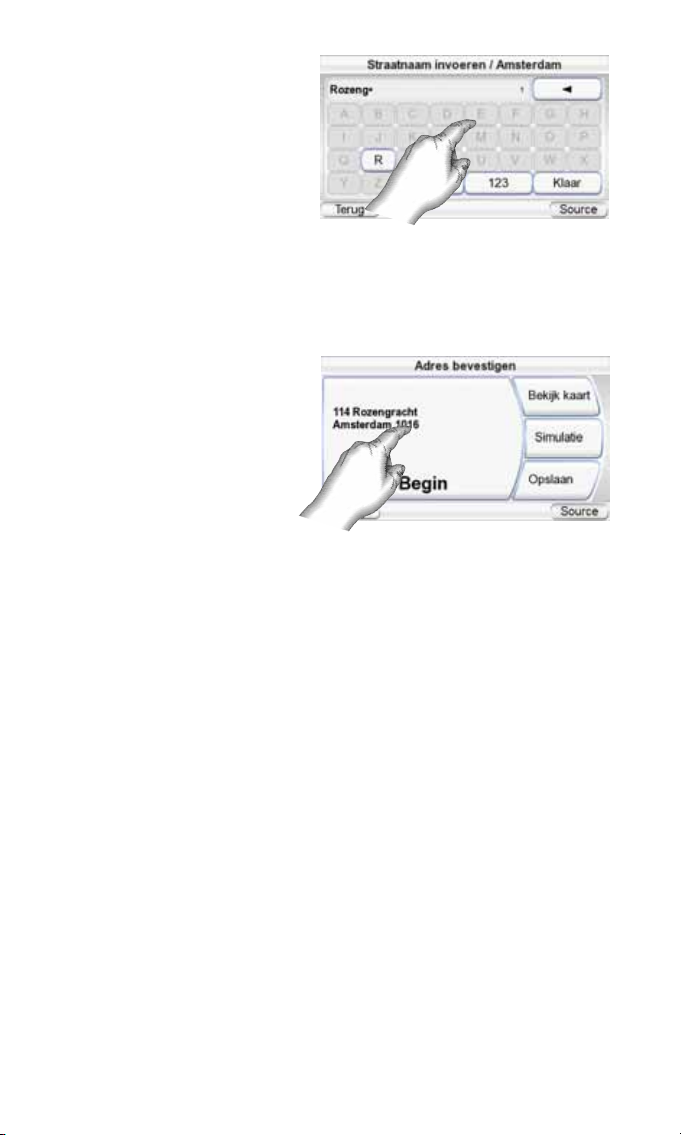
• In de meeste gevallen zal na
het invoeren van een paar
letters een lijst van passende
steden verschijnen. Kies
eventueel de gewenste stad
uit die lijst.
4. Voer de naam van de straat in
en zodra deze is voltooid,
drukt u op KLAAR. Nu verschijnt het menu VOER HUISNUMMER IN.
• In de meeste gevallen zal na het invoeren van een paar letters een lijst van
passende steden verschijnen. Kies eventueel de gewenste stad uit die lijst.
5. Voer het gewenste huisnummer in. Drukt u op KLAAR dan verschijnt het
BEVESTIG HET ADRES menu (hiernaast).
6. Druk op START (GO) om het
navigeren te starten waarop
de kaart verschijnt. Zodra u
begint te rijden zal de GPS200/300 u naar uw bestemming leiden. Zie Navigeren
Naar Uw Bestemming, op pagina 14.
BELANGRIJK BIJ HET
INVOEREN VAN STRAAT- EN PLAATSNAMEN:
Speciale karakters verschijnen niet altijd in het scherm. Dat is geen probleem
daar de GPS 200/300 deze noodzakelijke karakters vertaalt. Voer ü in als u, ö
of ø als o. Als regel worden speciale karakters ingevoerd als het gewone
karakter dat daar het dichtst bij komt. De ingebouwde kaart zal het juiste
karakter vinden en gebruiken.
KIES EEN BIJZONDERE LOCATIE
(UIT DE DATABASE VAN DE GPS-200/300)
De GPS-200/300 heeft een ingebouwde database met miljoenen bijzondere
locaties in verschillende categorieën.
Handleiding
10
ediug
+yalp
™
GPS-200/300
Page 11

Handleiding
ediug
+yalp
™
GPS-200/300
11
NEDERLANDS
NAVIGEREN NAAR EEN
BIJZONDERE LOCATIE
1. Raak P
LAATS AAN IN HET MENU
WAAR WILT U HEEN?
(op pagina 9). Het menu EEN
PLAATS VINDEN verschijnt
(hiernaast).
2. Kies het gewenste gebied.
Daarop verschijnt het
MENU
EEN CATEGORIE SELECTEREN
(rechts). Wanneer u de naam
van de locatie kent, kunt u
deze invoeren in plaats van
een categorie.
3. Gebruik ⁄/¤om de
gewenste categorie te markeren en raak deze dan aan.
Het menu PLAATS SELECTEREN
verschijnt (hiernaast).
4. Ga met
⁄/¤
door de lijst en
raak de toets aan met de
vermelding van de
gewenste locatie. Het menu
A
DRES BEVESTIGEN (hiernaast)
verschijnt.
5. Druk op START om het
navigeren te starten waarop
de kaart verschijnt. Zodra u
begint te rijden zal de
GPS-200/300-500 u naar uw
bestemming leiden. Zie
Navigeren Naar Uw
Bestemming, op pagina 14.
KIEZEN VAN EEN WIJK, EEN
KRUISPUNT OF POSTCODE
De GPS-200/300-500 kan u
naar een stad, een knooppunt
van wegen of een
specifieke postcode leiden.
NAVIGEREN NAAR EEN STAD
1. Raak Stad aan in het menu
W
AAR WILT U HEEN?
(zie pagina 9). Het
MENU
STADSCENTRUM ZOEKEN
verschijnt (hiernaast).
2. Kies de gewenste functie en
voer de naam van de stad
in. Zodra u gereed bent
verschijnt het menu A
DRES BEVESTIGEN (volgende
pagina).
Page 12

3. Druk op START om het
navigeren te starten waarop
de kaart verschijnt. Zodra u
begint te rijden zal de GPS200/300-500 u naar de stad
die u heeft gekozen leiden.
Zie Navigeren Naar Uw
Bestemming, op pagina 14.
N
AVIGEREN NAAR EEN KRUISPUNT
1. Raak Kruispunt aan in het
menu W
AAR WILT U HEEN? (zie
pagina 9). Het menu In
Welke Stad Is De Kruising?
verschijnt (hiernaast).
2. Kies de juiste stad. Het
menu VOER DE STRAAT IN
verschijnt.
3. Voer de naam van de eerste
straat in. Zodra u gereed
bent, verschijnt het menu
V
OER TWEEDE STRAAT IN.
4. Voer de naam van de
tweede straat in. Het
MENU
ADRES BEVESTIGEN verschijnt
(hiernaast).
5. Druk op S
TAR T om het navi-
geren te starten waarop de
kaart verschijnt. Zodra u begint te rijden zal de GPS-200/300-500 u naar
het kruispunt dat u heeft gekozen leiden. Zie Navigeren Naar Uw
Bestemming, op pagina 14.
N
AVIGEREN NAAR EEN POSTCODE
1. Raak de toets P
OSTCODE in het
menu W
AAR WILT U HEEN? aan.
Het menu P
OSTCODE Vinden
verschijnt (hiernaast).
2. Kies het gewenste land en
voer de postcode in. U kunt
omschakelen tussen letters
en cijfers door op “123” en
“ABC” te drukken. Het menu
A
DRES BEVESTIGEN verschijnt.
3. Voer de naam van de straat
in en druk op KLAAR. Nu
verschijnt het menu VOER
HUISNUMMER IN.
4. Voer het gewenste huisnum-
mer in en druk op S
TAR T,
waarop het menu H
UISADRES
BEVESTIGEN verschijnt (hiernaast).
Handleiding
12
ediug
+yalp
™
GPS-200/300
Page 13

Handleiding
ediug
+yalp
™
GPS-200/300
13
NEDERLANDS
5. Druk op START om het navigeren te starten waarop de kaart verschijnt.
Zodra u begint te rijden zal de GPS-200/300-500 u naar het adres dat u
heeft gekozen leiden. Zie Navigeren Naar Uw Bestemming, op pagina 14.
NAVIGEREN NAAR HUIS
De GPS-200/300 onthoudt uw eigen adres zodat u op elk moment, waar u
ook bent, dat als bestemming kunt opgeven.
1. R
AAK HUISADRES BEVESTIGEN aan
in het menu Waar Wilt U
Heen? (zie pagina 9). Het
menu H
UISADRES BEVESTIGEN
verschijnt (hiernaast).
2. Druk op S
TAR T om het navi-
geren te starten waarop de
kaart verschijnt. Zodra u
begint te rijden zal de GPS200/300-500 u naar uw bestemming leiden. Zie Navigeren Naar Uw
Bestemming, op pagina 14.
OPMERKING: wanneer u geen huisadres heeft ingevoerd, zal de GPS-200/300 u vragen
dat alsnog te doen.
NAVIGEREN NAAR RECENT BEZOCHTE OF OPGESLAGEN LOCATIES
De GPS-200/300 onthoudt een overzicht daarvan in het menu Recente
Plaatsen en biedt tevens de
mogelijkheid bepaalde plaatsen in een afzonderlijk geheugen op te slaan. U kunt
gemakkelijk een bestemming
uit deze beide overzichten
kiezen.
1. Raak Recente Plaatsen of
Bewaarde Plaatsen aan in
het menu W
AAR WILT U HEEN?
(zie pagina 9). Het MENU
RECENTE PLAATSEN (hiernaast)
of het menu Bewaarde
Plaatsen verschijnt.
2. Ga met ⁄/¤door het
gekozen overzicht en raak
de plaats aan waar u naar
toe wilt. Het
MENU ADRES
BEVESTIGEN (hieronder) verschijnt.
3. Druk op STAR T om het navi-
geren te starten waarop de
kaart verschijnt. Zodra u
begint te rijden zal de
GPS-200/300-500 u naar uw
bestemming leiden. Zie
Navigeren Naar Uw
Bestemming, op pagina 14.
Page 14

BEVESTIG BESTEMMING MENU OPTIES
U kunt op START drukken om de navigatie te starten, maar het ADRES
BEVESTIGEN menu (zie pagina 12) heeft nog de volgende opties:
BEKIJK KAART: aanraken om een kaart met uw bestemming te zien. U kunt de
kaart aanpassen en in- en uitzoomen (zie Kaart Opties, op pagina 14).
OPMERKING: het aanraken van de kaart start het navigeren niet.
SIMULATIE: raak dit aan om de GPS-200/300 de reis te laten simuleren. Deze
simulatie omvat alle kaartbewegingen en stembegeleiding en gebeurt op
verhoogde snelheid. Om de simulatie af te breken, raakt u het scherm op een
willekeurige plaats aan.
OPSLAAN: raak dit aan om het adres in het adresboek van de GPS-200/300 op
te slaan. U kunt desgewenst ook een naam aan het adres toevoegen.
Navigeren naar uw Bestemming
Nadat u uw bestemming heeft ingevoerd, raakt u STAR T aan op één van de
A
DRES BEVESTIGEN menu’s en het navigeren begint. Een kaart als hieronder afge-
beeld, verschijnt. De blauwe pijlpunt onderin geeft uw huidige positie en rijrichting aan. De route die de GPS-200/300 heeft uitgezet wordt aangegeven
met de groene lijn.
De kaart geeft de afstand tot en de richting van de eerstvolgende wijziging aan
en tevens de resterende tijd en afstand van de reis, alsmede de verwachte aankomsttijd.
OPMERKING: wanneer u muziek afspeelt via de GPS-200/300 Music Player (zie pagina
21) wordt onder de kaart ook de titel van de muziek aangegeven.
Tijdens het rijden houdt de GPS-200/300 uw positie via GPS bij en een stem
geeft via de ingebouwde luidspreker aanwijzingen en vertelt u waar u af
moet slaan, terwijl de kaart voortdurend aan de vorderingen wordt aangepast. Maakt u een fout, dan berekent de GPS-200/300 automatisch een nieuwe route en blijft u aanwijzingen geven hoe u uw bestemming kunt bereiken.
Handleiding
14
ediug
+yalp
™
GPS-200/300
Distance Until Next Turn
and Direction of Next Turn
Remaining
Time & Distance
and Estimated
Arrival Time
Your Current Location
and Direction of Travel
(Blue Arrowhead)
Title of Currently Playing Song
Calculated
Route (Green)
Map Screen
L
OCK/UNLOCK Button
(shown Locked)
Map
Zoom
Buttons
Map
View
Button
NAVIGATION MENU BUTTON
Source Button
(Back to Main Menu)
Kaartzoeken en
Volgfunctie
Afstand tot en richting
eerstvolgende wijziging
Navigatiemenu oproepen
Uw huidige positie en
rijrichting (blauwe pijlpunt)
Titel van nu lopende muziek
Resterende tijd
en afstand en
verwachte
aankomsttijd
Uitgestippelde
route
In/Uitzoomen
kaart
Kaart
oproepen
Bron
(Terug naar
hoofdmenu)
Page 15

Handleiding
ediug
+yalp
™
GPS-200/300
15
NEDERLANDS
KAARTFUNCTIES
KAARTZOEKEN / VOLG AUTO FUNCTIE:
Door deze toets aan te raken schakelt u
tussen:
1) Kaartzoeken: hiermee verplaatst u de
kaart door uw vinger over het aanraakscherm te bewegen in de richting
waarin u de kaart wilt verplaatsen. Ook
kunt u de kaart in- en uitzoomen.
2) Volg Auto laat u de navigatiekaart voor
uw route zien. (zie afbeelding hieronder
links). Zie afbeelding hieronder, links.
KAART T YPE: aanraken van deze toets
schakelt tussen 2 en 3 dimensionale weergave van de kaart. Zie afbeeldingen
hieronder, rechts.
IN- EN UITZOOMEN: Door herhaaldelijk op “+” of “-“ te drukken zoomt u de kaart
van een afstand van een paar meter boven de grond tot een paar duizend
kilometer vanuit de ruimte. Zie afbeeldingen hieronder.
Driedimensionale Kaart
Tweedimensionale Kaart
Tweedimensionale (noordelijk gericht)
Ingezoomd (maximaal)
Uitgezoomd (maximaal)
Verplaatsen van de kaart
Toetsen Menu Opties
Map Screen
Lock/Unlock Button
(Shown Unlocked)
Map Zoom
Buttons
Map View
Button
Kaartzoeken en
Volgfunctie
In/Uitzoomen
kaart
Kaart
oproepen
Page 16

Handleiding
16
ediug
+yalp
™
GPS-200/300
AUTO-ZOOM
De GPS 200/300 heeft verschillende auto-zoom functies voor een beter zicht
op de route.
Kruispunt inzoomen: bij het naderen van een kruispunt of splitsing wordt de
kaart automatisch ingezoomd en op 2D geschakeld om een beter zicht op de
komende manoeuvre te hebben. Daarna keert de kaart weer terug naar de
standaard zoom instelling.
Overzichtfunctie: wanneer de afstand tot de eerstvolgende manoeuvre meer
dan 5 km bedraagt, wordt de kaart automatisch uitgezoomd. Klik op de
kaartfunctie om de overzichtfunctie tijdelijk uit te schakelen.
Page 17

Handleiding
ediug
+yalp
™
GPS-200/300
17
NEDERLANDS
Navigatie Opties
Aanraken van de menutoets in het Kaartmenu (zie pagina 14) roept het MENU
NAVIGATIE op (hieronder, rechts).
TERUG: met deze toets keert u
terug naar het K
AART menu.
ROUTE PLANNEN: voor het
kiezen van een bestemming.
(Zie Route Plannen, op pagina 9).
STOP NAVIGATIE: breekt de
lopende GPS-200/300 navigatie af.
NAVIGATIE INSTELLINGEN: voor het wijzigen van de huidige instellingen van de
navigatie op de GPS-200/300. (Zie Wijzigen Navigatie Instellingen, op pagina
18).
ROUTE O PTIES: roept het Route
Opties menu op (hiernaast).
ROUTE OPTIES MENU
ROUTE BEKIJKEN: geeft een kaart
van de gehele naviga tieroute.
(Zie tweedimensionale afbeelding op pagina 15).
PER AANWIJZING BEKIJKEN:
geeft een gedetailleerd overzicht van alle aanwijzingen
voor de gehele reis (rechts). Het
overzicht geeft de richting van
elke afslag aan en hoe groot de
afstand naar elke wijziging is.
Na een wijziging te hebben
opgeroepen, kan een kaart van
die wijziging worden opgeroepen door op SHOW te drukken.
Door op V
ERMIJDEN te drukken bij een bepaalde afslag of wijziging, roept u het
V
ERMIJDEN menu (hiernaast) op.
Daardoor herberekent de GPS200/300 de route om een
bepaalde situatie of straat te
vermijden of een bepaalde
afstand op de weg opnieuw te
bepalen.
OPMERKING: de gesproken aanwijzingen gaan door wanneer het
menu van de GPS-200/300 op Bekijk Opdrachten in Route staat.
VERMIJD EERST VOLGENDE WIJZIGING: herberekent de route om de komende
wijziging te vermijden. Te gebruiken om opgebroken wegen, files en
dergelijke te vermijden.
VOEG B ESTEMMING TOE: hiermee voegt u een bestemming toe aan het einde
van de reis. Zie Route Plannen, op pagina 9.
Page 18

Wijzigen Navigatie Instellingen
Door NAVIGATIE INSTELLINGEN
aan te raken, roept u het menu
NAVIGATIE INSTELLINGEN op
(rechts).
VERMIJDINGEN: wanneer de
GPS-200/300 de navigatie route
berekent, kunt u deze zo instellen dat de volgende punten
altijd worden vermeden:
• Keren
• Onverharde wegen
• Tolwegen
• Wegen waarvoor permissie
nodig is (Eigen wegen)
• Landsgrenzen
• Border crossings
• Veerponten
• Traffic (TMC) (niet beschikbaar
op de GPS-200IT.)
OPMERKING: de GPS-200/300 is op de fabriek ingesteld op het vermijden van onverharde wegen.
AFSTANDSEENHEDEN: u kunt de GPS-200/300 instellen op verschillende
afstandseenheden: kilometer/meter, mijl/voet of mijl/yard. Dit wijzigt de
eenheden die op het scherm worden aangegeven en die welke door de stem
worden uitgesproken.
ROUTE P RIORITEIT: bij het berekenen van de te navigeren route kunt u kiezen
voor de KORTSTE AFSTAND of de KORTSTE TIJD.
GPS DATA: dit menu geeft de volgende informatie:
OPMERKING: uw GPS-200/300 verliest het contact met de GPS satellieten wanneer u het
apparaat uitschakelt. Nadat u weer heeft ingeschakeld dient u naar buiten te gaan om
weer een GPS-signaal te ontvangen zodat de navigatiefuncties weer kunnen werken.
Handleiding
18
ediug
+yalp
™
GPS-200/300
Uw positie relatief ten
opzichte van de
dichtstbijzijnde 12 GPS sat
ellieten
Uw huidige positie op de wereldkaart
(lengte- en breedtegraad)
Relatieve signaalsterkte van
de dichtstbijzijnde 12 GPS
satellieten
Uw huidige hoogte boven of
onder het zeeniveau
Nauwkeurigheid van de
GPS satellietdata
Your Position Relative
to the Nearest 12
GPS Satellites
Relative Signal
Strength of Nearest
12 GPS Satellites
Your Current Altitude
(Above/Below Sea Level)
Accuracy of
Your Current Global Position
(in Latitude and Longitude)
GPS Satellite Data
Page 19

CAMERA WAARSCHUWING: u kunt de GPS-200/300 zo instellen dat u wordt
gewaarschuwd voor camera’s langs de weg. Door op ‘Enable’ (activeren) in
het Enable Safety Cameras menu (activeren camera waarschuwingsfunctie)
te drukken, verschijnt een Informatie/Waarschuwingsmenu met het internetadres www.speedcamupdate.com waar u de benodigde informatie kunt
ophalen tegen betaling van een abonnement. Nogmaals de waarschuwing
dat deze functie in sommige landen verboden is. U dient de GPS-eenheid via
de bijgeleverde USB-kabel met uw PC te verbinden om de informatie te
downloaden, conform de aanwijzingen op de homepage. U kunt kiezen uit
permanente of tijdelijke camera’s, dan wel beide.
Door op “Yes” ( ja) te drukken in het informatie/waarschuwings menu open
het activeringsmenu en activeren (Enable) is in blauw gemarkeerd. Door
nogmaals op de blauwe toets te drukken, wordt de camerafunctie weer uitgeschakeld.
Eenmaal in het camera menu kunt u kiezen tussen verschillende mogelijkheden zoals Hoorbare Waarschuwingen (Audible Warnings) en Zichtbare
Waarschuwingen (Visible Warnings). Druk op Hoorbare Waarschuwing om
een waarschuwing te horen wanneer u: 1) te hard rijdt, 2) Altijd of 3) Nooit.
Druk op Zichtbare Waarschuwing om een waarschuwing te zien wanneer: 1)
als een eenvoudig teken, 2) gedetailleerd met snelheidslimiet en afstand tot
de camera of 3) geen zichtbare waarschuwing.
Het gebruik van de camera waarschuwingsfunctie is in bepaalde landen verboden. Het is aan de gebruiker te bepalen of het gebruik van
deze functie onder zo’n wet valt.
Handleiding
ediug
+yalp
™
GPS-200/300
19
NEDERLANDS
!
Page 20

Handleiding
20
ediug
+yalp
™
GPS-200/300
Verkeersinformatie Kanaal (Traffic Meesage Channel – TMC)
(de GPS-200IT is niet voorzien van TMC.)
De GPS-300 heeft een ingebouwde FM-ontvanger waarmee verkeers in for matie wordt verwerkt. TMC is een gratis systeem dat verkeersinformatie verzorgt via RDS (Radio Data System). TMC is (nog) niet in alle landen beschikbaar. Denk er aan dat de GPS-300 geen TMC-service ondersteunt waarvoor
een abonnement wordt vereist, zoals die in verschillende landen worden
aangeboden als een alternatief voor de vrij te ontvangen TMC-service. In
het geval van files op uw route zal de GPS-300 de verkeersinformatie in de
kaart laten zien en automatisch de route opnieuw berekenen. Wanneer
desbetreffende vertraging te groot is, zal het apparaat een alternatieve
route berekenen. U opent het TMC menu door op TMC in het menu
Navigatie Instellingen te drukken.
Het menu
Verkeersinfo
In het hoofdmenu Verkeersinfo
ziet u alle ingekomen verkeersinformatie in volgorde van
afstand vanuit uw huidige positie. Deze verkeers informatie
bevat het soort opstopping, het
wegnummer en de lengte van
de file. Nadere informatie van elke opstopping krijgt u door op ‘Show’ Door
op Terug te drukken gaat u naar het voorgaande menu.
Instellingen TMC
Normaal gesproken zal de GPS300 automatisch afstemmen op
de sterkste FM-zender. Wilt u op
een voorkeur FM-zender
afstemmen, activeer dan
‘Activate Manual’ (handafstemming) en stem af met < en >. Zo
kunt u een zender afstemmen
die TMC aanwijzingen uitzendt
en die te zwak is om automatisch te worden opgespoord.
Wilt u op een specifieke FM-zender afstemmen, schakel ‘Auto’
dan uit en stem af met de + en –
toetsen. Op die manier kiest u
een FM-zender die gewoonlijk
verkeersinformatie uitzendt.
‘Uitgezonderd Gekozen Zender’
zondert de afgestemde zender uit. Op die manier kunt u zenders met
slechte ontvangst van de verkeersinformatie uitzonderen. Vervolgens zoekt
de ontvanger een andere FM-zender. Door op ‘Uitgezonderde Zenders Weer
Toelaten’ te drukken worden deze zenders weer toegankelijk. Het systeem
laat deze zenders dan weer toe in het zoeken.
Page 21

Handleiding
ediug
+yalp
™
GPS-200/300
21
NEDERLANDS
Hoofdmenu
Door de toets BRON aan te raken in
elk van de menu’s van de
GPS-200/300 roept het B
RON
menu op (hiernaast).
Via het Source (bron) menu kunt
navigatie of een muziekfunctie
kiezen. Ook kunt u in het GPS
menu Instellingen van de GPS200/300 kiezen om deze te wijzigen. Zie Wijzigen Instellingen, op
pagina 26.
Het GPS menu geeft tevens de sterkte van het ontvangen GPS-signaal aan, de
juiste locale tijd en de lading van de accu.
Afspelen Muziekbestanden
Naast de navigatiefuncties kan de GPS-200/300 ook uw muziekbestanden
afspelen. Laad deze bestanden op een SD kaart (niet meegeleverd). SD
geheugenkaarten zijn leverbaar met een capaciteit tot 4 Gb.
De GPS-200/300 ondersteund standaard SD kaarten tot 4 Gb (FAT 32 geformatteerd). De SD-HC standaard wordt niet ondersteund.
Geschikte A/V Bestanden
Om op de GPS-200/300 te kunnen worden afgespeeld, dienen de audiobestanden in één van de volgende formaten te zijn opgeslagen:
AUDIO (ONDERSTEUNT ID3 TAG S V1 EN V2.1 – 2.3)
MP3: 16-bit (VBR/CBR), 44 kHz, 64 – 320 kbps, 2-kanalen
WMA: 16-bit, 44 kHz, stereo, 32 – 160 kbps (VBR) en 32 – 256 kbps
(CBR, 2-kanalen)
Media Laden op uw SD-kaart
Er zijn twee manieren om bestanden van uw computer op een SD-kaart in
uw GPS-200/300 te laden: via USB Mass Storage of via MTP (Media Transfer
Protocol). Raak I
NSTELLINGEN aan in het GPS menu en vervolgens USB. Het
USB menu (hiernaast) verschijnt met toetsen voor de MTP en USB
MASSAOP-
SLAG functies.
MTP (MEDIA TRANSFER PROTOCOL)
De MTP functie zet bestanden
over met de SYB = NC functie
van Windows Media® Player (ver.
10 of hoger). Zonodig zal
Windows Media Player automatisch videobestanden omzetten
naar een formaat dat door de
GPS-200/300 wordt ondersteund.
Navigatie
Muziek
Instellingen
Page 22

Handleiding
22
ediug
+yalp
™
GPS-200/300
Om de MTP functie te gebruiken heeft u een PC nodig met daarop Windows®
XP besturingssysteem (Service Pack 2 of hoger) en Windows Media Player 10
of hoger.
O
VERZETTEN BESTANDEN NAAR DE GPS-200/300 IN DE MTP-FUNCTIE
1. Steek een standaard SD kaart in de kaartopening van de GPS-200/300
(zie pagina 4).
2. Zorg ervoor dat de USB-kabel niet met de GPS-200/300 is verbonden.
3. Zet de GPS-200/300 USB-functie op MTP (zie pagina 21).
4. Verbind de GPS-200/300
met de USB-aansluiting van
uw computer.
5. Start de Windows Media
Player.
6. Zoek de bestanden die u
wilt overzetten.
7. Kies de SYNC functie in
Windows Media Player (zie verderop).
8. Sleep de bestanden die u wilt overzetten in het SYNC overzicht van de
Windows Media Player (zie hieronder).
9. Kies START SYNC en wacht tot het overzetten is voltooid (zie hieronder).
OPMERKING: uw Windows Media Player scherm kan afwijken van bovenstaand plaatje.
Zodra het synchroniseren is voltooid, kunt u de GPS-200/300 van uw computer losnemen en de bestanden die zijn opgeslagen, beluisteren. (Zie Naar
Muziek Luisteren op pagina 24.
7. Select SYNC Mode
8. Drag Title to Sync List
9. Select START SYNC
GPS-200/300
GPS-200/300
7. Kies SYNC
8. Sleep titels naar Sync Overzicht
9. Kies Start Sync
Page 23

Handleiding
ediug
+yalp
™
GPS-200/300
23
NEDERLANDS
USB MASSAOPSLAG
De USB Massaopslag functie is voor het slepen en kopiëren van bestanden op
uw computer – dezelfde methode die u gebruikt voor het kopiëren van
bestanden van de ene map naar de andere.
O
VERZETTEN BESTANDEN NAAR DE GPS-200/300 MET DE USB MASSAOPSLAG
FUNCTIE
1. Steek een standaard SD kaart in de kaartopening van de GPS-200/300
(zie pagina 4).
2. Zorg ervoor dat de USB-kabel niet met de GPS-200/300 is verbonden.
3. Zet de GPS-200/300 USB-functie op USB Massaopslag (zie pagina 17).
4. Verbind de GPS-200/300 met de USB-aansluiting van uw computer (zie
pagina19).
5. Start Windows Verkenner op uw computer.
• Start > rechter muisknop > Verkenner
6. Zoek de bestanden die u wilt overzetten in het linker venster van de verkenner.
7. Dubbelklik op de map. De inhoud verschijnt nu in het rechter venster.
8. Sleep de bestanden die u wilt overzetten in het rechter venster naar het
SD-kaart icoon in het linker venster. De SD-kaart verschijnt in het linker
venster als één van de computer drives.
OPMERKING: het scherm van uw Verkenner kan afwijken van bovenstaande afbeelding.
Zodra u gereed bent, kunt u de GPS-200/300 van uw computer losnemen en
de bestanden die zijn opgeslagen, beluisteren. (Zie Naar Muziek Luisteren op
pagina 24).
7. Media Folder Contents
Display in Right-Hand Window
8. Drag Files into
SD Card Icon
to Copy
6. Double-Click Folder
Containing Media
Page 24

Muziek Beluisteren
Raak Muziek aan in het GPS menu aan. Het Demoliedjes menu (hieronder)
verschijnt.
U kunt uw muziek zoeken en oproepen door A
RTIEST, ALBUM, GENRE, OVERZICHT
IN HET MENU DEMOLIEDJES aan te raken.
MUZIEK KIEZEN
OP ARTIEST: raak Artiest aan om een alfabetische lijst van alle artiesten met
nummers op de SD-kaart op te roepen. Raak de toets aan van de gewenste
artiest en vervolgens de toets voor het nummer dat u wilt horen. De GPS200/300 speelt het nummer af en vervolgens alle nummers van die artiest.
OP ALBUM: raak Album aan om een alfabetische lijst van alle albums met
nummers op de SD-kaart op te roepen. Raak de toets aan van het gewenste
album en vervolgens de toets voor het nummer dat u wilt horen. De GPS200/300 speelt het nummer af en vervolgens alle nummers van dat album.
OP GENRE: raak Genre aan om een alfabetische lijst van alle genres op de SD-
kaart op te roepen. Raak de toets aan van het gewenste genre en vervolgens
de toets voor het nummer dat u wilt horen. De GPS-200/300 speelt het nummer af en vervolgens alle nummers in dat genre.
OPMERKING: de indeling in genre is een vast gegeven en kan door de GPS-200/300 niet
worden gewijzigd.
OP NUMMER: door SPEELLIJST aan te raken worden alle nummers die op de SD-
kaart staan in alfabetische volgorde aangegeven. Raak het nummer aan dat
u wilt horen en de GPS-200/300 speelt het af. Daarna zal het volgende nummer in het alfabetische overzicht worden afgespeeld.
HERHALEN
Door HERHALEN aan te raken schakelt u tussen de volgende herhaalfuncties:
Uit, Nummer (herhaalt het lopende nummer), Alles (herhaalt alle nummers
in de gekozen categorie.
Handleiding
24
ediug
+yalp
™
GPS-200/300
Herhalen
Omhoog/Omlaag
FBestand Opties
Aanwijzingen Bij Navigeren
Willekeurig
Afspelen
Bestandsnamen
Page 25

Handleiding
ediug
+yalp
™
GPS-200/300
25
NEDERLANDS
WILLEKEURIG AFSPELEN
Raak Willekeurig aan om alle nummers die in het scherm staan in
willeke urige volgorde af te spelen.
HUIDIGE ITEM
Zodra muziek wordt afgespeeld, laat de GPS-200/300
het
HUIDIGE ITEM scherm zien. Hier
ziet u de verstreken tijd van het
nummer en er zijn toetsen voor
doorgaan naar het volgende
nummer of teruggaan naar het
voorafgaande en voor pauze.
OPMERKING: tijdens navigeren verschijnen aanwijzingen onderin beeld van het Huidige
Item menu (hierboven) en het Demoliedjes menu (zie pagina 21).
Page 26

Instellingen Wijzigen
Door INSTELLINGEN IN HET GPS
menu aan te raken, verschijnt
het I
NSTELLINGEN menu (hiernaast).
Hierin kunt u alle instellingen
van de GPS-200/300 wijzigen:
Helderheid
Met HELDERHEID kunt u de helderheid van het scherm van de GPS200/300 aanpassen zodat u alles
onder verschillende omstandigheden goed
kunt lezen.
OPMERKINGEN: u kunt op elk moment de helderheid
van het scherm wijzigen door de volumeregelaar in
te drukken. De H
ELDERHEID indicatie verschijnt over
het beeld en u kunt deze wijzigen door aan de volumeregelaar te draaien.
Kleurinstelling
De GPS-200/300 heeft twee kleurinstellingen: DAG (optimaal voor kijken met
veel omgevingslicht) en NACHT
(optimaal voor
kijken met
weinig omgevingslicht). Er is
ook een toets
AUTO (automatisch) waardoor de helderheid automatisch wordt aangepast
afhankelijk van het tijdstip.
Taal
Met de toets Taal (language) kunt u het beeldscherm en de gesproken
aanwijzingen instellen op één van 6 talen (GPS-200IT): 5 talen).
Volume Mixer
The Volume Mixer lets you adjust the
relative volume levels of the music and the
navigation voice guidance. Touch the
shaded volume bars on the screen to adjust
the volume levels up and down.
Time
The TIME button lets you adjust the GPS200/300’s time settings:
TIME ZONE: The TIME ZONE button lets you
reset the GPS-200/300’s time zone to match
the local time. This is especially useful if you
are traveling through different time zones.
FORMAT: Switches between 12-hour and 24-hour time formats.
DAYLIGHT SAVINGS: Selecting ON adds an hour to the current time.
Handleiding
26
ediug
+yalp
™
GPS-200/300
Page 27

Handleiding
ediug
+yalp
™
GPS-200/300
27
NEDERLANDS
Accu Laden
Het menu BATTERIJ OPLADEN laat het
huidige laadniveau van de accu
zien. Tevens ziet u hier de versie van
de software en het serienummer.
Opmerking: het oranje accu/bliksemschicht symbool geeft aan dat de GPS-200/300
wordt gevoed via de laadaansluiting.
USB
Hiermee schakelt u de GPS-200/300 om tussen MTP en USB MASSAOPSLAG
functies. Zie Laden Media op uw SD-kaart, op pagina 17 voor details.
Installatie en gebruik in een voertuig
Kies een goede plaats
Zoek een geschikte plaats om de Opklapbare Montage Beugel te monteren:
OPMERKING: houd rekening met de eisen die de verkeersveiligheid stelt. Het
be lem meren van het uitzicht van de bestuurder is strafbaar.
On the
Windshield
On the
Console
On the
Dashboard
Het installeren van het apparaat tegen de voorruit of op enige andere
wijze die het vrije zicht van de bestuurder belemmert is levensgevaarlijk en wettelijk verboden. Elke belemmering van het vrije uitzicht is
strafbaar.
!
Installeer dit apparaat nooit op een manier die de veiligheid in gevaar
brengt. Monteer het niet op panelen van de airbags, noch in het
werkingsgebied van de airbags. Plaats het ook niet los op het
dashboard. Het niet opvolgen van de veiligheidsaanwijzingen kan
leiden tot een ongeval en/of letsel.
Op het dashboard
Tegen de voorruit
Op de
middenconsole
!
Page 28

Installeren van de Montagebeugel
MONTAGE TEGEN DE VOORRUIT:
1. Houd de voet van de montagebeugel tegen de voorruit.
2. Druk de hefboom van de montagebeugel in de richting van de voet om de
beugel aan de voorruit te bevestigen.
MONTAGEOPHETDASHBOARD:
1. Maak de gekozen plaats op het dashboard grondig schoon met de
bijgeleverde alcohol reinigingsschijf.
2. Verwijder de beschermfolie van het zelfklevende deel van de
montagevoet.
3. Bevestig de montagevoet op de bedoelde plaats.
4. Bevestig de montagebeugel op de montagevoet.
5. Druk de hefboom van de montagebeugel in de richting van de voet
om de beugel op het dashboard te bevestigen.
1. Clean Mounting
Location on
Dashboard
3. Attach Mounting
Base to Dashboard
4. Attach Bracket
to Mounting Base
2. Peel Covering
From Mounting
Base Adhesive
5. Push Lever
Towards Base
to Lock
Handleiding
28
ediug
+yalp
™
GPS-200/300
1. Houd de voet
tegen de voorruit
2. Druk de hefboom naar de
voet om te bevestigen.
1. Maak de beoogde plaats
op het dashboard schoon
2. Verwijder de beschermfolie van de montagevoet
4. Bevestig de montagebeugel op
de montagevoet
3. Bevestig de montagevoet
op het dashboard
5. Druk de hefboom naar de
voet om het geheel te
vergrendelen
1. Hold Base
Against
Windshield
2. Push Lever
Towa rds Base
to Lock
Page 29

Handleiding
ediug
+yalp
™
GPS-200/300
29
NEDERLANDS
BEVESTIGEN VAN DE GPS-200/300 OP DE BEUGEL
1. Steek de onderste opening
in de nok van de beugel.
2. Klik de achterste opening in
de beugel.
Om de GPS-200/300 los te
maken en te verwijderen
drukt u de nok onderop de
beugel naar boven.
NAAR AUDIO LUISTEREN
1. Steek de bijgeleverde autolader in de 12 V aansluiting
van de auto en in de mini
USB-aansluiting van de
GPS-200/300. Zo wordt de accu van de GPS-200/300 opgeladen terwijl u
rijdt.
2. Gebruik de ingebouwde luidspreker van de GPS-200/300 of verbind de
hoofdtelefoonuitgang met een ingang van het audiosysteem van de auto.
De benodigde kabel daarvoor is niet bijgeleverd.
Het is de verantwoordelijkheid van de gebruiker te beoordelen of de
installatie en het gebruik conform deze aanwijzingen in overeenstemming zijn met de plaatselijke wetgeving omtrent veiligheid. De
veiligheid op dit punt van u en anderen is uw verantwoordelijkheid.
Leg de TMC-kabel langs de
onderzijde van de vooruit
Sluit de
TMC-kabel
aan
Installatie van de TMC-kabel om
verkeersinformatie te ontvangen
1. Pas de onderste
opening in de
beugel
2.Klik de achterste
opening in de beugel
2. Snap Rear
Mounting Slot
Into Cradle
1. Fit Bottom
Mounting Slot
Into Cradle
!
Page 30

Problemen
Handleiding
30
ediug
+yalp
™
GPS-200/300
Probleem Remedie
De GPS-200/300 schakelt niet in
Controleer de vergrendeling
(zie Bedieningsorganen, pagina 4-5)
Laad de accu gedurende 6 uur
(zie Voordat u begint, pagina 6)
De GPS-200/300 heeft onvoldoende
GPS signaal
Controleer of de GPS-200/300 vrij
‘zicht’ heeft op de hemel
(zie Voordat u begint, pagina 6)
De GPS-200/300 speelt geen
muziek en films af
Leg een SD-kaart in waarop media
zijn gekopieerd (zie Media laden op
uw SD-kaart, pagina 18-20)
Laden van media op de
SD-kaart gaat niet
Controleer of de GPS-200/300 in de
gewenste USB-functie staat
(zie Media laden op uw SD-kaart,
pagina 18-20)
Scherm is de helder of te donker
Stel de gewenste helderheid in
met de volumeregelaar (zie
Volume/Helderheid, pagina 5) of
regel de helderheid in het menu
Instellingen (zie Wijzigen
Instellingen, pagina 23)
Volume is te zwak om te navigeren
op de gesproken aanwijzingen
Stel het volume in
(zie Volume/Helderheid, pagina 5);
corrigeer de Volume Mixer
(zie Wijzigen Instellingen, pagina 23)
Zuignap laat los
Breng de montagebeugel weer aan
en gebruik iets meer kracht
De GPS-200/300 zit los op de
montagebeugel
Controleer of de GPS-200/300 wel
goed op de montagebeugel zit
(zie Bevestigen van de GPS-200/300
op de beugel, pagina 26)
De GPS-200/300 reageert niet op het
aanraakscherm of wil niet
uitschakelen
Reset de GPS-200/300 met een
paperclip of iets dergelijks
(zie Reset, pagina 5)
Page 31

Handleiding
ediug
+yalp
™
GPS-200/300
31
NEDERLANDS
Problemen (vervolg)
Technische Gegevens
GPS-200/300: High-Sensitive Atlas™ II ontvanger
CPU: 324 MHz ARM9 core
RAM-geheugen: 64Mb
Kaarten: GPS-200: Duitsland, Oostenrijk, Zwitserland en de
hoofdwegen van Europa.
GPS-200(IT): Italië en de hoofdwegen van Europa.
GPS-300: West Europa, 19 landen. De kaarten zijn
voorgeladen in het interne geheugen
(externe SD-kaart niet nodig).
Scherm: 4.0” (diagonaal) WQVGA scherm, 65k kleuren,
480 x 272 pixels
Media Player (Audio): Speelt MP3, WMA en AAC audioformaten
Accu: Ingebouwde lithium-polymeer accu
(maximaal 4 uur gebruik zonder laden)
Afmetingen (H x B x D): 75 x 118 x 20 mm
Flash geheugen: GPS-300: 2 Gb; GPS-200: 512 Mb; GPS-200IT: 256 Mb
Harman Kardon is een handelsmerk van Harman International Industries, Incorporated,
geregistreerd in de Verenigde Staten en/of andere landen. Guide+Play en Atlas zijn handelsmerken van Harman International Industries, Incorporated.
Windows en Windows Media zijn geregistreerde handelsmerken van Microsoft Corporation in
de Verenigde Staten en/of andere landen.
Vanwege voortdurende verbeteringen aan onze producten kunnen alle eigenschappen en
specificaties zonder voorafgaande kennisgeving worden gewijzigd.
Problem Solution
Schermkleur wisselt onverwacht
(Dag > Nacht of Nacht > Dag)
Kleurinstelling staat op Auto. Wijzig
de kleurinstelling in de gewenste
functie in het menu Instellingen
(zie Kleurinstelling, pagina 23)
Geen geluid van de ingebouwde
luidspreker
Neem de hoofdtelefoon los (schakelt
de luidspreker uit indien aangeslo-
ten); draai het volume hoger (zie
Volume/Helderheid, pagina 5)
Navigatie van de kaart en de
zoomfunctie kunnen niet
worden gewijzigd
Ontgrendel Scherm Weergave
(zie Scherm Vergrendelen/
Ontgrendelen, pagina 14).
Apparaat start niet, ondanks het
feit dat het met een volle accu werd
uitgezet.
Laad de accu. Het apparaat neemt
constant een geringe stroom op
waardoor de accu leeg kan raken ook
wanneer deze niet in gebruik is.
Page 32

ediug
+yalp
™
250 Crossways Park Drive
Woodbury, New York 11797
©2007 Harman International Industries, Incorporated. Alle rechten voorbehouden
Voor de laatste Guide+Play productinformatie, kijk op:
www.guideandplay.com
Verklaring van Conformiteit
We, Harman Consumer Group Inc.
2, route de Tours
72500 Château du Loir
France
verklaren in eigen verantwoordelijkheid dat de in deze
handleiding beschreven producten voldoen aan de volgende
technische richtlijnen:
EN 60950-1:2001+A11
EN 55022:1998+A1:2000+A2:2003
EN 55024:1998+A1:2001+A2:2003
EN 61000-3-2:2000
EN 61000-3-3:1995+A1:2001
Klaus Lebherz
Harman Consumer Group Inc.
Château du Loir, France 11/07
